Детали ноутбука: названия и функции?
Вот все о частях ноутбука, включая их названия и функции:
Есть как минимум 17 компонентов ноутбука, которые включают в себя как внешние, так и внутренние части.
Внешние части — это в основном экран, верхняя/нижняя крышка, сенсорная панель и съемный аккумулятор, а самые основные внутренние части включают, среди прочего, системную плату, ЦП, жесткий диск, модули памяти и модуль WLAN.
Итак, если вы хотите узнать все о частях ноутбука, их названиях и функциях, то вы попали по адресу.
Программы для Windows, мобильные приложения, игры - ВСЁ БЕСПЛАТНО, в нашем закрытом телеграмм канале - Подписывайтесь:)
Давайте прыгать прямо в!

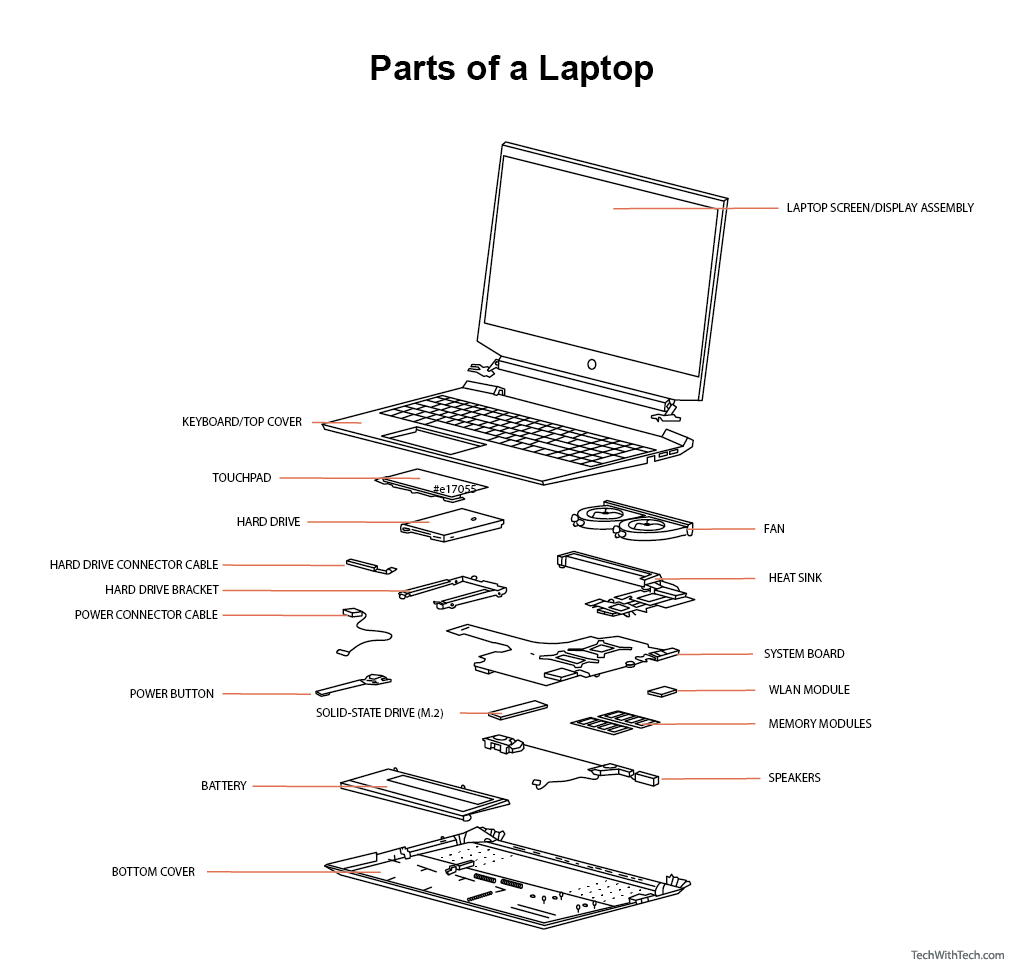 Бесплатное использование, если вы дадите обратную ссылку
Бесплатное использование, если вы дадите обратную ссылку
Из каких частей состоит ноутбук? (17 частей)

Ноутбуки стали основным продуктом современной жизни за последние два десятилетия.
Поскольку большая часть жизни переместилась в цифровое пространство, портативный персональный компьютер предлагал гораздо большую ценность.
Вы можете просто закрыть его и взять ноутбук с собой куда угодно.
Полная простота и портативность ноутбуков позволили им стать самым распространенным типом компьютеров, существующих сегодня.
Большинство людей предпочитают иметь портативные компьютеры, будь то работа, развлечения или учеба.
Давайте рассмотрим основные компоненты ноутбука, чтобы лучше понять это основное устройство современной жизни.
#1 Экран ноутбука/дисплей в сборе

Экран или дисплей ноутбука является основным интерактивным компонентом ноутбука.
На экране дисплея отображается вся информация, необходимая для использования ноутбука.
Не все экраны ноутбуков одинаковы.
Некоторые ноутбуки поставляются с большими экранами, а другие с меньшими.
На самом деле, использование размеров экрана ноутбука для рекламы размера ноутбука является довольно распространенной практикой.
Размер экранов дисплея может варьироваться от 9 дюймов на небольших экранах хромированных книг до 17 дюймов на больших ноутбуках.
В наши дни существует слишком много разнообразия типов экранов, которые вы можете получить на ноутбуке.
Ноутбуки в настоящее время также имеют разное разрешение экрана для разных ноутбуков.
Обычно разрешения начинаются с 720p и доходят до 4K.
Вы даже можете перейти на дисплеи с более высокой частотой обновления, которые начинаются с дисплея 60 Гц и могут достигать 300 Гц.
Экран с более высокой частотой обновления обычно чаще встречается на игровых ноутбуках, поскольку они позволяют ноутбуку отображать более высокое количество кадров в секунду.
Например, экран с частотой обновления 300 Гц может менять кадры до 300 раз в секунду.
Дисплей в сборе обычно также поставляется с пластиковой задней панелью для недорогих ноутбуков или металлической задней панелью для более дорогих.
Металлические, как правило, более прочные, и, следовательно, они шевелятся.
#2 Клавиатура/верхняя крышка

Сборка верхней крышки обычно удерживает клавиатуру и закрывает все части под ее поверхностью.
Клавиатура сконструирована таким образом, что все компоненты находятся под верхней поверхностью крышки.
В некоторых ноутбуках со съемным экраном компоненты обычно находятся за дисплеем в сборе.
Но в других вы найдете все под верхней крышкой.
Верхняя крышка действует как корпус для материнской платы ноутбука, защищая ноутбук от пыли и других элементов.
Корпус также помогает направлять поток воздуха от системы охлаждения ноутбука, чаще всего от простого вентилятора.
Как и задняя крышка, верхняя крышка может быть пластиковой и металлической, в зависимости от того, сколько денег вы хотите потратить.
Обычно металлическая верхняя крышка предлагает гораздо больше преимуществ. Но это качество может варьироваться от модели к модели.
Каждая компания любит пробовать разные варианты отделки верхней крышки.
Некоторые могут быть действительно хорошими; другие известны как магниты для отпечатков пальцев.
Клавиатура является одним из двух основных компонентов ввода на ноутбуке.
Как и клавиатура на любом другом ПК, они позволяют набирать текст и кнопки для десятков других функций.
В зависимости от размера ноутбука и каждой модели клавиатура может быть полной клавиатурой с цифровой панелью или клавиатурой TKL (TenKeyLess), которая не поставляется с цифровой панелью.
Это позволяет клавиатуре иметь меньший форм-фактор.
Какая клавиатура вам нужна, зависит от личных предпочтений, поскольку обе клавиатуры являются обычными, которые вы можете увидеть на ноутбуке.
Еще одним важным отличительным фактором клавиатуры может быть тип переключателя.
Двумя основными типами являются мембранные переключатели и механические переключатели.
Мембранные переключатели обычно намного дешевле и чаще используются в ноутбуках.
Они также тише, так что ваши коллеги будут реже смотреть на вас гневно, когда вы лихорадочно печатаете на клавиатуре.
С другой стороны, механическая клавиатура — полная противоположность, и вас могут выгнать из офиса из-за цвета переключателей на этой клавиатуре.
Механические клавиатуры намного громче.
Но многие энтузиасты ПК предпочитают механические переключатели на своей клавиатуре, потому что им нравится тактическая обратная связь, которую они предлагают, и особый звук при наборе текста, который вы можете получить от механической клавиатуры.
#3 Тачпад

Сенсорная панель ноутбука является вторым по важности компонентом ввода на ноутбуке после клавиатуры.
Проще говоря, тачпады — это тачпады, к которым можно прикасаться.
Кроме шуток, сенсорные поверхности располагаются внутри верхней крышки и обычно под клавиатурой в сборке ноутбука.
Тачпад работает как мышь для ноутбука.
Поскольку в наши дни ноутбукам нужен способ панорамирования и прокрутки экрана, сенсорная панель служит для этой цели компонентом ввода.
Идея сенсорной панели была способом обхода необходимости использования мыши всякий раз, когда вы использовали ноутбук, поскольку для этого требовалось носить с собой отдельное устройство.
С другой стороны, тачпады встроены в ноутбук и являются его неотъемлемой частью.
Как и все в жизни, сенсорные панели не одинаковы.
Они могут иметь различную отделку поверхности, например, пластик или металл.
В зависимости от того, насколько хорошо они спроектированы, сенсорные панели могут предлагать различные пользовательские возможности.
Обычно сенсорные панели на дорогих ноутбуках более точны, а их щелчки более стабильны по сравнению с ноутбуками из более бюджетной части спектра.
# 4 Жесткий диск

Жесткий диск является основным запоминающим устройством на ноутбуке.
Всякий раз, когда вы сохраняете что-то на своем компьютере, это компонент, в котором хранится эта информация.
Жесткие диски используют магнитные накопители для хранения информации. Он содержит вращающуюся пластину с тонким магнитным покрытием.
Рука, называемая головой, перемещается по тарелке, записывая 0 и 1 на очень крошечных участках тарелки.
Когда вам нужно получить ту же информацию, голова возвращается в то же место и возвращает эту сохраненную информацию.
Несмотря на то, что жесткие диски по-прежнему являются наиболее распространенным устройством хранения, многие новые устройства теперь поставляются с другим решением для хранения данных, называемым твердотельными накопителями или твердотельными накопителями.
SSD — это гораздо более быстрое и быстродействующее решение для хранения данных.
SSD используют электронные способы хранения информации, такие как USB, вместо механической дисковой системы.
Многие пользователи предпочитают SSD, если позволяет карман, поскольку, как и все хорошие вещи в жизни, они дороже.
#5 Соединительный кабель жесткого диска

Кабель разъема жесткого диска соединяет жесткий диск с материнской платой.
Эти кабели обычно представляют собой кабели SATA (Serial Advanced Technology Attachment), которые передают информацию на очень высоких скоростях с жесткого диска на материнскую плату.
Всякий раз, когда вы что-то загружаете на своем ноутбуке, материнская плата запрашивает эту информацию у жесткого диска через эти соединения, и они получают эту информацию через то же соединение.
Кабель разъема жесткого диска также питает жесткий диск, получая питание от материнской платы.
#6 Кронштейн жесткого диска

Кронштейн жесткого диска вмещает жесткий диск в ноутбуке.
Кронштейн удерживает жесткий диск в одном месте, поэтому вы, как пользователь, можете переворачивать его по своему усмотрению.
Несколько лет назад у кронштейнов для жестких дисков не было иной цели, кроме как поддерживать и удерживать диск.
#7 Вентилятор

Вентилятор на ноутбуке является основным решением для охлаждения ноутбука.
Это позволяет ноутбуку отводить тепло от ноутбука с помощью воздушного охлаждения.
Самыми большими генераторами тепла в ноутбуке являются ЦП (центральный процессор) и ГП (графический процессор).
Все это выделяемое тепло необходимо вывести за пределы компьютера.
Это делается через радиатор и с помощью медных трубок.
Старая добрая теплопроводность передает тепло по медным трубкам к вентилятору, обычно расположенному под ноутбуком или на задней панели.
Затем вентилятор выбрасывает все тепло через вентиляционные отверстия.
Ноутбуки высокого класса обычно имеют более сложные решения для охлаждения, такие как несколько вентиляторов и вентиляционных отверстий.
Это связано с тем, что чем выше потребляемая мощность ноутбука, тем больше выделяется тепла, которое необходимо отводить.
В наши дни многие высококлассные ноутбуки также оснащены так называемыми испарительными камерами, которые еще больше улучшают охлаждение.
# 8 Радиатор

Радиатор также является частью системы охлаждения ноутбука.
Радиаторы обычно изготавливаются из меди или алюминия и действуют как пассивные теплообменники.
Когда ваш чип ЦП выделяет тепло, это тепло поглощается радиатором за счет проводимости, пока радиатор и ЦП находятся в контакте.
Ну, не совсем в контакте, так как между ними есть среда, называемая термогелем.
Термогель наносится на центральный процессор до установки на него радиатора, чтобы обеспечить лучший теплообмен между чипом и радиатором.
После того, как радиатор улавливает тепло, тепло направляется к медным трубкам к вентиляторам.
Это связано с тем, что тепло перемещается от более горячего места к более прохладному.
А сторона с вентилятором всегда холоднее, чем сторона с процессором и радиатором.
#9 Кабель разъема питания

Кабель разъема питания обеспечивает путь к питанию, идущему от внешнего порта питания к материнской плате.
Кабель разъема питания напрямую подключается к материнской плате ноутбука, а затем материнская плата распределяет питание на все остальные компоненты, такие как ЦП, клавиатура, дисплей, порты ввода-вывода и т. д.
Кабель разъема питания может быть рассчитан на различную мощность.
Соединительный кабель питания с более высокой мощностью означает, что он может поддерживать большую мощность, если ее может обеспечить зарядное устройство для ноутбука.
#10 Кнопка питания/плата USB

Кнопка питания на ноутбуке является основным выключателем ноутбука.
Кнопка питания выключает систему.
Если вы просто закроете крышку ноутбука, вы на самом деле не перевернете ноутбук.
Ноут практически перешел в ждущий режим.
Кнопка питания выключает все компоненты ноутбука.
Плата USB или панель портов ввода-вывода на ноутбуке — это место, где вы можете найти все различные порты ноутбука.
У вас будет несколько USB-портов, порт питания, к которому подключается зарядное устройство для ноутбука, порты дисплея, такие как VGA/HDMI, для подключения внешних дисплеев, порт Ethernet и даже порт чтения SD-карт.
Теперь эти порты могут сильно различаться от одного ноутбука к другому.
Обычно ноутбуки с меньшим форм-фактором имеют меньше портов, чем ноутбук гораздо большего размера.
Это связано с тем, что в небольших ноутбуках меньше места для дополнительных портов.
И если ноутбук очень тонкий, как ультрабуки, в наши дни он может быть недостаточно толстым, чтобы физически иметь гораздо большие порты.
Всегда важно смотреть на выбор USB-платы на ноутбуке перед покупкой, поскольку в этой конкретной модели может не быть порта, который вам может понадобиться.
№11 Системная плата

Системная плата является основным мозгом всей операции.
Это также известно как материнская плата на обычных ПК.
Системная плата содержит большинство электронных компонентов, которые делают компьютер компьютером.
Такие вещи, как процессоры, графические процессоры, оперативная память, находятся на материнской плате.
Даже устройства хранения, такие как твердотельные накопители M.2, также подключаются напрямую к материнской плате.
Основная функция материнской платы — соединять все различные компоненты ноутбука и действовать как центральная точка распределения питания.
# 12 Твердотельные накопители (M.2)

Ранее мы говорили о кронштейне для жесткого диска.
В настоящее время, с появлением твердотельных накопителей, многие кронштейны для дисков находятся на самой материнской плате со встроенными слотами, в которые можно напрямую вставить меньший по размеру твердотельный накопитель.
Слот M.2 является довольно распространенным слотом для этого.
Эти слоты обеспечивают более высокую скорость дисков и устраняют необходимость в соединительном кабеле, поскольку устройство хранения напрямую подключено к ПК.
#13 Модули памяти

Модули памяти или модули оперативной памяти — это временное хранилище ноутбука.
Оперативная память означает оперативную память и служит временным хранилищем, пока вы работаете на своем компьютере.
Допустим, у вас открыто несколько файлов и несколько интернет-вкладок.
Для более быстрого реагирования ваш ноутбук сохраняет эту информацию в оперативной памяти.
Потому что это быстрее, чем хранить их на ваших дисках.
Информация покидает оперативную память после того, как вы закроете файл или выключите компьютер.
Модуль памяти является временным хранилищем информации.
Модули памяти могут поставляться с различными характеристиками и емкостью.
Одна карта памяти может быть на 4 ГБ, на 8 ГБ, на 16 ГБ или даже на 32 ГБ.
DDR4 и DDR3 — наиболее распространенное поколение памяти, используемое в наши дни в ноутбуках.
DDR5 технически выпущена уже год, но ноутбуки и ПК с поддержкой DDR5 еще не вышли.
DDR5 будет предлагать одну флешку для поддержки до 64 ГБ на флешку.
Кроме того, важно отметить, сколько слотов памяти поддерживает ваш ноутбук и можно ли увеличить объем оперативной памяти.
Многие ноутбуки имеют два слота для расширения памяти.
Но бывает, что один слот памяти припаян к материнской плате, и остается только один слот для апгрейда.
Всякий раз, обновляя память, всегда помните, что двухканальная память всегда лучше.
Таким образом, планки 2×8 ГБ будут работать оптимально по сравнению с 1×8 ГБ и 1×16 ГБ.
#14 Модуль WLAN

Модуль беспроводной локальной сети является основным узлом подключения ноутбука.
Он содержит карту Wi-Fi и карту Bluetooth, чтобы удовлетворить все беспроводные подключения ноутбука.
Хороший модуль WLAN может быть разницей между быстрым Wi-Fi и непостоянным.
В наши дни многие ноутбуки поставляются с модулями WLAN, которые можно заменять и обновлять.
Но в большинстве старых ноутбуков он припаян непосредственно к материнской плате.
# 15 Батарея

Аккумулятор ноутбука является накопителем энергии.
Это то, что питает ноутбук, когда он не подключен к источнику питания.
Как и все остальное, о чем мы говорили в ноутбуке, батареи могут быть разных форм, размеров и емкости.
Обычно емкость аккумулятора измеряется в миллиампер-часах.
Типичная батарея может иметь емкость от 2000 мАч до 6000 мАч.
Время работы от батареи на каждом ноутбуке будет сильно различаться, даже если они имеют одинаковую батарею.
Это связано с тем, что время автономной работы ноутбука зависит от энергопотребления и оптимизации.
Чем более прожорлива ваша система, тем быстрее будет разряжаться ваш ноутбук.
Ноутбуки с более высоким разрешением экрана и более высокой частотой обновления разряжаются быстрее.
Ноутбуки с более мощными процессорами и графическими процессорами также потребляют больше энергии и быстрее разряжаются.
Но прилично оптимизированный ноутбук может выжать больше из одной и той же батареи, даже если оба устройства имеют схожие компоненты питания.
№16 Динамики

Динамики на ноутбуке обычно расположены снизу.
Но некоторые ноутбуки также предлагают мощные динамики.
Динамики на ноутбуке являются основным звуковым решением на ноутбуке.
Из-за нехватки места на ноутбуке динамики ноутбука никогда не будут такими же хорошими, как специализированные аудиорешения.
В любом случае, многие люди предпочитают использовать наушники при использовании ноутбуков.
Но если у вас нет наушников, то они могут предложить действительно хорошую альтернативу.
На самом деле, некоторые ноутбуки даже продают акустические решения для своих ноутбуков от ведущих компаний, таких как bose и т. д.
# 17 Нижняя крышка

Нижняя крышка — это последняя линия защиты между вашим ноутбуком и всеми неприятными вещами в вашем окружении.
Нижние крышки закрывают все содержимое снизу.
Нижнюю крышку можно снять, открутив несколько винтов и вытащив ее.
Это обнажит аккумулятор и все остальные части ноутбука.
В зависимости от ноутбука некоторые из этих компонентов могут обновляться, а другие будут постоянными и фиксированными.
Нижние крышки в современных ноутбуках очень разнообразны.
Большинство из них поставляются с резиновыми ножками, чтобы немного приподнять ноутбук над поверхностью.
Это полезно, если у вашего ноутбука есть вентилятор и вентиляционное отверстие в нижней части ноутбука.
Из каких частей состоит зарядное устройство для ноутбука?

Вот части зарядного устройства для ноутбука:
- Разъем питания
- Трансформер
- Выпрямитель
- Фильтры и регуляторы
- Ферритовая бусина
- Разъем зарядного устройства
Узнайте все о частях зарядного устройства для ноутбука здесь.
Программы для Windows, мобильные приложения, игры - ВСЁ БЕСПЛАТНО, в нашем закрытом телеграмм канале - Подписывайтесь:)






